Wiedergabeliste - ausführlich
Nach dem Laden von Filmstücken in die Wiedergabeliste werden diese Filme als kleine Vorschaubilder dargestellt. In diesem Fenster kann die Reihenfolge der Darstellung geändert und auch Filme aus der Liste gelöscht werden. Ferner kann man diese kopieren und ersetzen.
Dateien laden
In der Menuzeile auf Datei dann auf Datei öffnen oder gleich in der Symbolleiste auf Datei öffnen klicken eröffnet das Explorerfenster.
Über die Tastenkombination Strg mit O kommt man zum gleichen Ziel!
Im Explorerfenster die Datei markieren (wird blau gerahmt) und noch auf Öffnen.
Gleich befindet sich, je nach Größe der Datei etwas länger, diese im Abspielfenster und startet.

Somit ist der Videoclip im Abspielfenster, jedoch noch nicht in der Wiedergabeliste abgelegt.
Einfach im Abspielfenster auf den Clip klicken und in die Wiedergabeliste ziehen:

Es erscheint nun ein kleines Bild des Clips, der jetzt bearbeitet und in die Zeitachse gezogen werden kann.

Add files
Unten in der Symbolleiste der Wiedergabeliste auf das dritte Symbol
Add files klicken. Dieses Symbol wurde wohl beim Übersetzen vergessen... Dies öffnet ebenso den Explorer. Einzelne Dateien werden jedoch ohne Abspielen direkt in die Wiedergabeliste gelegt!
Mehrere Dateien gleichzeitig laden geht selbstverständlich auch:
Wie gesagt, mit Strg und O oder über das Symbol Datei öffnen den Explorer starten.
Mit gedrückter Umschalt-Taste diverse Dateien markieren (=blauer Rahmen)

... und noch auf Öffnen im Explorer bringen die Dateien in die Wiedergabeliste.
Das Ergebnis kann danach so aussehen:

Reihenfolge ändern
Durch Anklicken und Ziehen kann die Reihenfolge untereinander verändert werden: ein weißer Balken zeigt nun die mögliche Einraststelle an.

Loslassen und der Clip rastet an der neuen Stelle ein!
Kontextmenu
Über einen rechten Mausklick in das Fenster der Wiedergabeliste erscheint ein Kontextmenu.
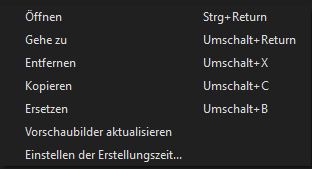
z.B. zum Löschen des Clips. Der Clip wird nur aus der Wiedergabeliste gelöscht – nicht auf der Festplatte – das Original bleibt immer unangetastet!
Film markieren und starten
Einmal auf ein Vorschaubild geklickt wird dieses markiert, dargestellt über einen blauen Rahmen.

Mit einem Doppelklick dagegen startet der Film sofort im Abspielfenster.
Symbole
Auch die Wiedergabeliste kommt ohne Symbole nicht aus.
Diese sind an unteren Rand zu finden.

Bitte beachten, dass die Wiedergabeliste aktiviert ist.

Quelle zur Wiedergabeliste hinzufügen
Der Film, der sich im Abspielfenster befindet, wird in die Wiedergabeliste mit Vorschaubild eingefügt.

Film(teil) entfernen
(Remove cut)
Markierten Film aus der Wiedergabeliste löschen.
Der Film wird nicht auf der Festplatte gelöscht - sondern nur aus der Wiedergabeliste entfernt.

Explorer zum Laden öffnen
(Add files to playlist)
Aus dem Explorer zusätzlich Filme / Bilder / Musik holen.

Fenster aktualisieren

Anzeige der Vorschaubilder als Kacheln ...


...oder als Symbole ...

Die einfache Symbolvariante ist die Beste, wenn man die eigenen Filme kennt.

... oder mit Details


Zusätzliches Menu

Hier gibt es Tastatur-Kürzel und noch mehr zum Einstellen, auswählen,
Sortieren nach Name oder Datum
Ansichtsmodus: Symbole,Kacheln,Details
siehe bereits oben
Auswahl der Vorschaubilder
Hiermit kann nach eigenem Geschmack die Darstellung der Vorschaubilder ausgewählt werden.
Nur Anfang - Groß
Nur Anfang - Klein
Anfang/Ende links/rechts
Anfang/Ende oben/unten
Automatischer Start

Über dieses Häkchen kann der automatische Start des Filmes bei Doppelklick eingeschaltet werden. (Standard-Einstellung)